FTP (File Transfer Protocol), adalah protokol yang biasa digunakan untuk transfer file antara klien dan server. Dalam panduan ini, Anda akan belajar bagaimana menggunakan perintah FTP Linux dengan contoh-contoh praktis. Tanpa basa-basi lagi, mari kita langsung masuk.
Prasyarat
VSFTPD (Daemon Protokol Transfer File Sangat Aman) diinstal dan dikonfigurasi dengan benar. Penting juga untuk menunjukkan bahwa Anda harus memiliki izin baca dari file sumber dan izin menulis di server FTP. Ini memungkinkan Anda mentransfer file ke sana kemari dengan cara yang aman/terenkripsi.
1. Membuat koneksi FTP
Untuk membuat koneksi FTP dengan server jauh, gunakan sintaks di bawah ini pada terminal
# ftp ip-addressMisalnya ,
# ftp 38.76.11.174Setelah membuat koneksi, Anda akan diminta memasukkan nama pengguna dan kata sandi
Keluaran
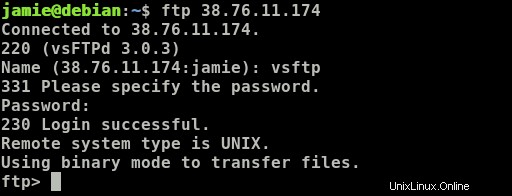
Jika detail nama pengguna dan sandi benar, Anda akan mendapatkan notifikasi 'login berhasil' di terminal bersama jenis sistem FTP.
2. Perintah FTP yang umum digunakan
Setelah masuk ftp prompt, mari kita periksa beberapa opsi perintah yang umum digunakan.
? or help– Ini menampilkan semua perintah FTP yang tersedials– Ini mencantumkan semua file dan direktori di direktori jarak jauh saat inilcd– Ini menampilkan direktori saat ini di mesin lokalput– Mengunggah atau menyalin file dari mesin lokal ke server FTP jarak jauhmput– Mengunggah atau menyalin banyak file dari mesin lokal ke server FTP jarak jauhget– Mengunduh atau menyalin file dari server FTP jarak jauh ke mesin lokalmget– Mengunduh atau menyalin beberapa file dari server FTP jarak jauh ke mesin lokalmkdir– Membuat direktori baru di direktori jarak jauh saat inirmdir– Menghapus direktori di direktori jarak jauh saat inidelete– Hapus direktori di direktori jarak jauh saat ini
3. Mengunggah file menggunakan perintah FTP
Untuk mengunggah atau menyalin file ke server FTP, pertama-tama pastikan Anda terhubung ke server FTP dari direktori yang berisi file yang ingin Anda unggah.
Setelah login, gunakan sintaks
ftp> put file_nameMisalnya
ftp> put hello.shKeluaran
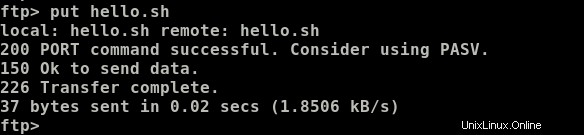
Untuk mengunggah banyak file , gunakan mput perintah seperti yang ditunjukkan.
ftp> mput file1 file2 ...Misalnya
ftp> mput hello.sh output.txt myoutput.txt
Anda akan dimintai konfirmasi untuk setiap file yang menunggu diunggah. Tekan y .
Keluaran
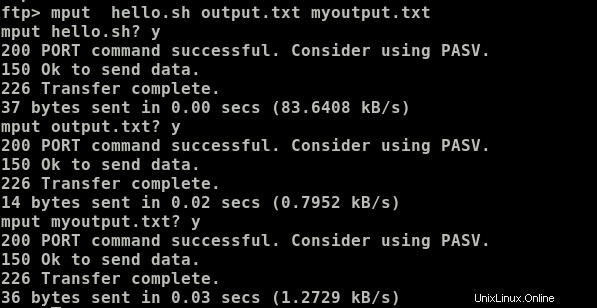
4. Mengunduh file menggunakan perintah FTP
Untuk mengunduh file dari server FTP , gunakan get perintah seperti yang ditunjukkan
ftp> get file_nameMisalnya
ftp> get install.shKeluaran

Untuk beberapa file, gunakan mget perintah seperti yang ditunjukkan
ftp> mget file1 file2 ...Misalnya ,
ftp> mget file1.txt file2.txt file3.txtKeluaran
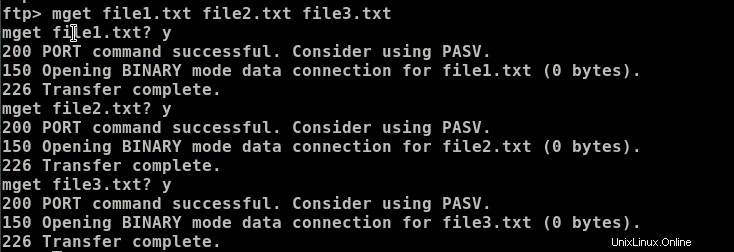
5. Mendapatkan bantuan
Untuk membuat daftar semua opsi yang tersedia untuk digunakan dengan perintah ftp, jalankan.
helpATAU
?Keluaran
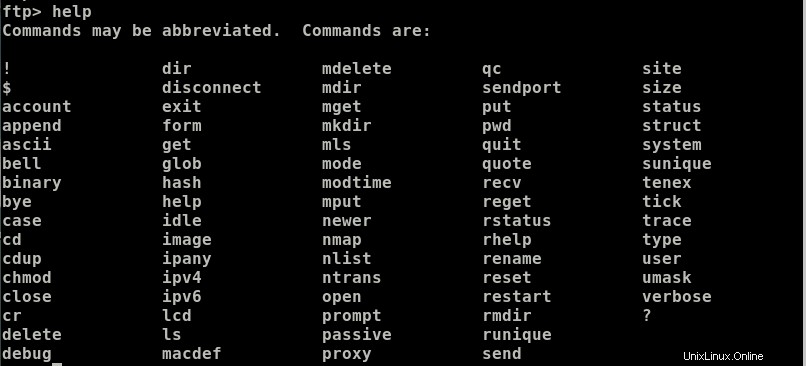
6. Catatan tentang klien FTP GUI
Salah satu kelemahan mentransfer file melalui terminal adalah waktu yang terbuang untuk mengunggah atau mengunduh file satu per satu. FileZilla adalah klien FTP gratis dan opensource yang memungkinkan Anda mengunggah atau mengunduh file dan direktori melalui TLS dan SFTP. Jika Anda memiliki banyak file atau direktori yang perlu diunggah atau diunduh, maka sangat disarankan menggunakan klien FTP berbasis GUI. Klien FTP GUI gratis lainnya termasuk
- WinSCP
- FTP Inti
- Cangkir kopi